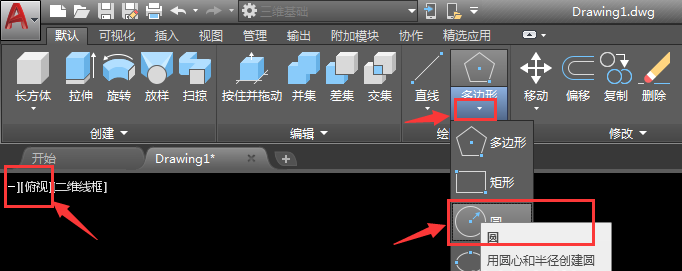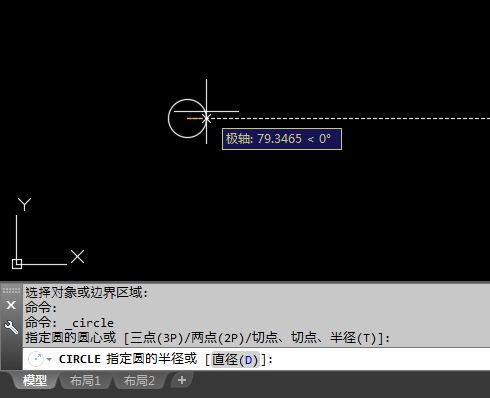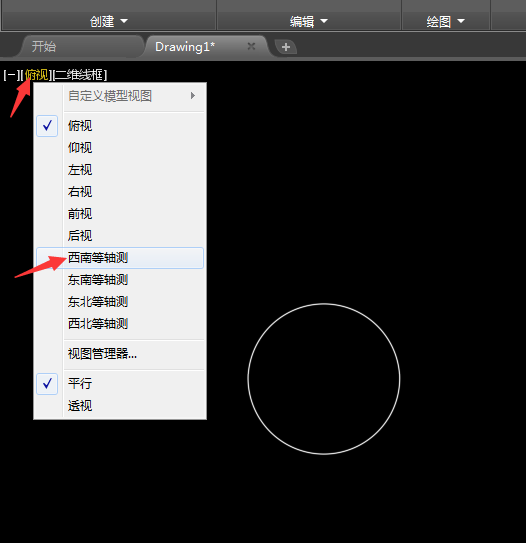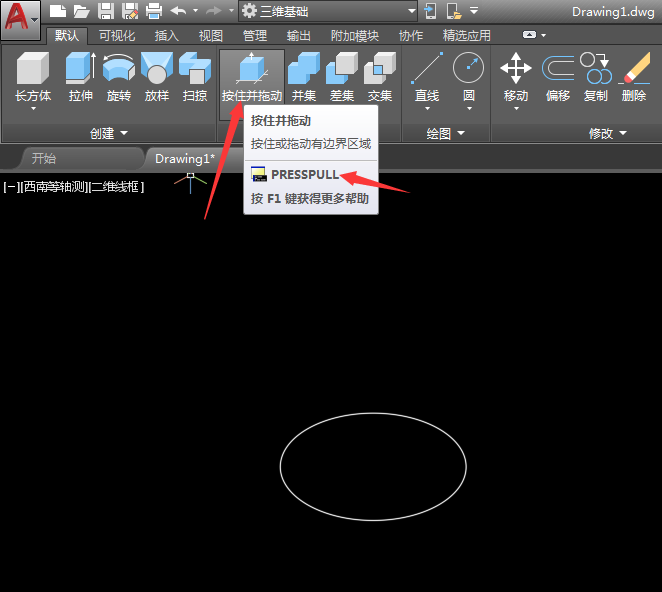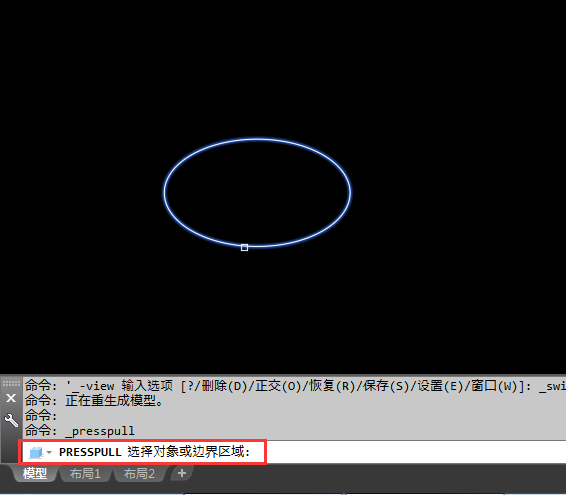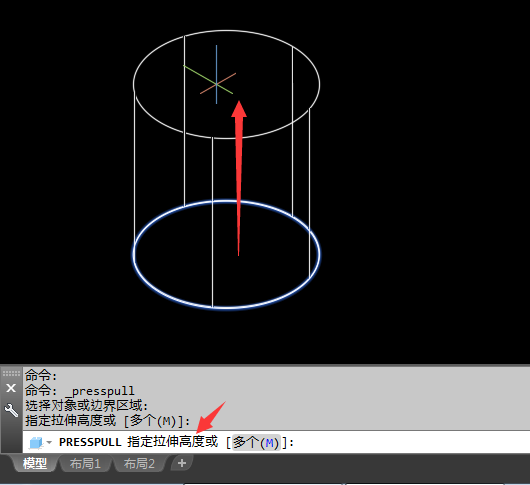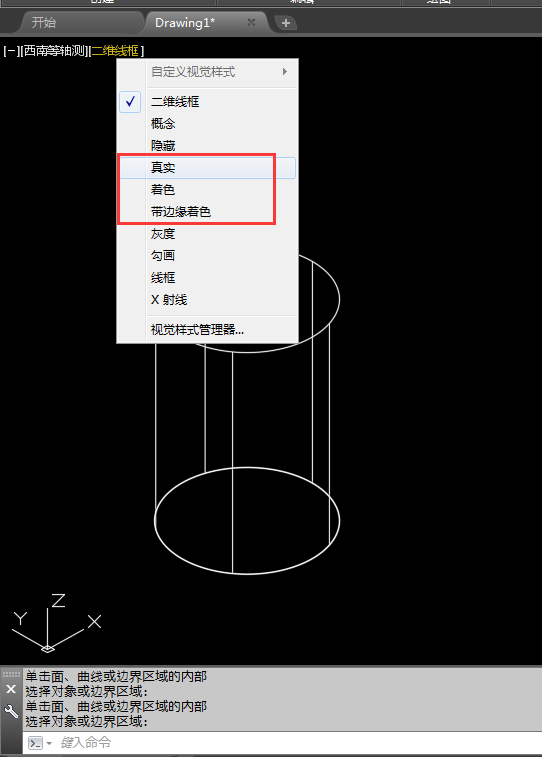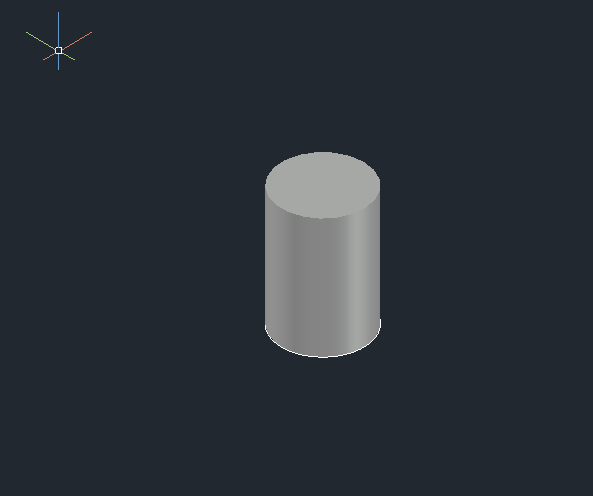| 在CAD三维基础中,CAD的按住并拖动工具怎么使用,下面我们就以圆拖动一下,看会是什么样的结果。也就是我们今天给大家分享的cad2018怎么按住并拖动圆为圆柱体的讲解。 |
第1步、打开CAD2018软件,进入三维基础模式,设置这里是俯视视图,点击多边形下面的小三角形,点击圆工具或是输入CIRCLE圆命令,空格。 第2步、点击指定圆的圆心点。输入指定圆的半径或是直径,在这里我输入的是半径50. 第3步、绘好圆后,点击俯视里面的西南等轴测进入。 第4步、然后点击按住并拖动工具或是按PRESSPULL命令后空格。 第5步、然后选择对象,就是选择R50的圆。选好后空格。 第6步、然后就可以拖动成圆柱体了。或是输入指定拉伸对象的高度也可以。 第7步、拉伸成圆柱体后,我们想看看效果,点击二维线框里面的真实,着色,带边缘着色都可以。 第8步、就这样着色好的效果就出来了。 以上就是CAD2018怎么用按住并拖动拉伸圆柱圆的方法,喜欢的朋友可以一起来关注软件自学网学习更多的CAD三维制图教程。 |